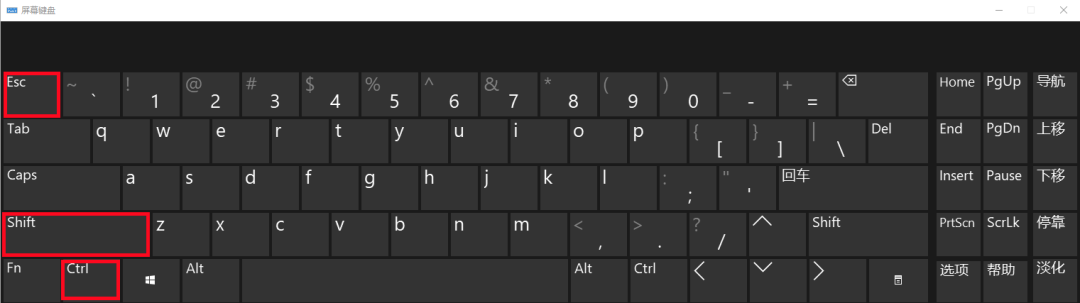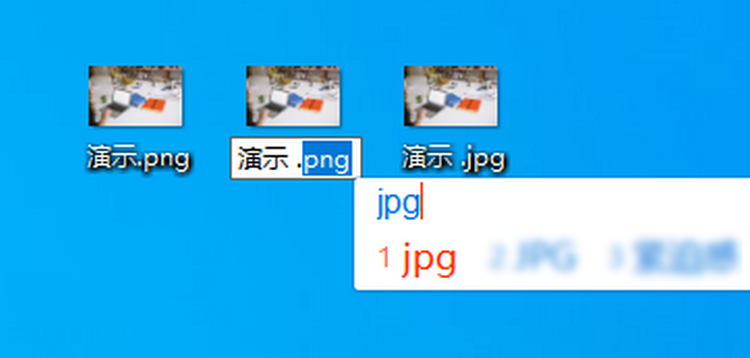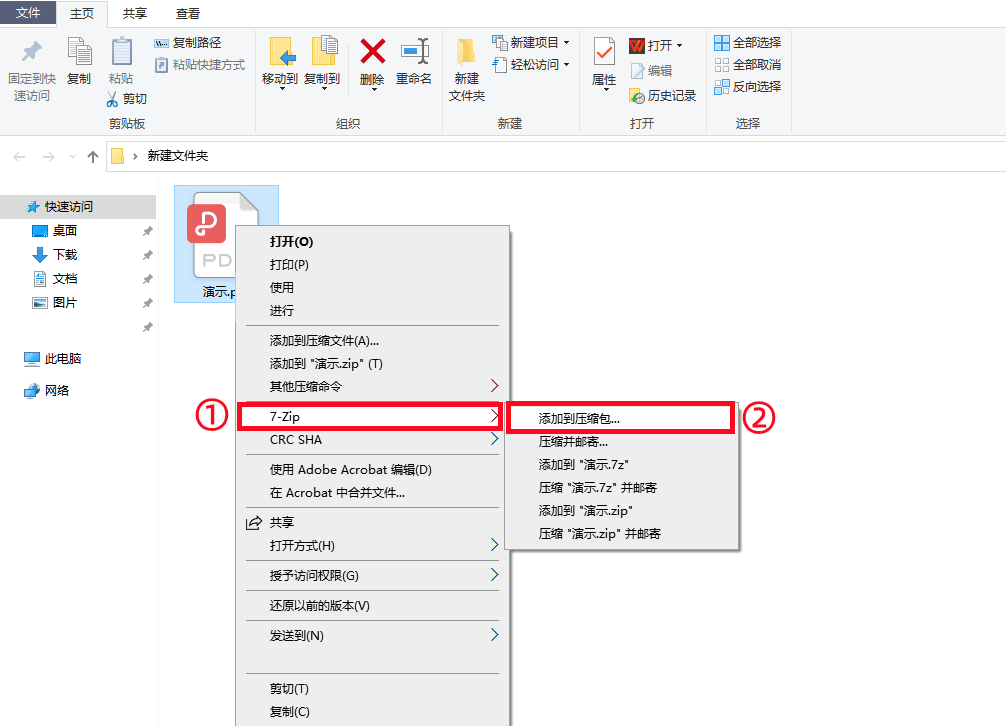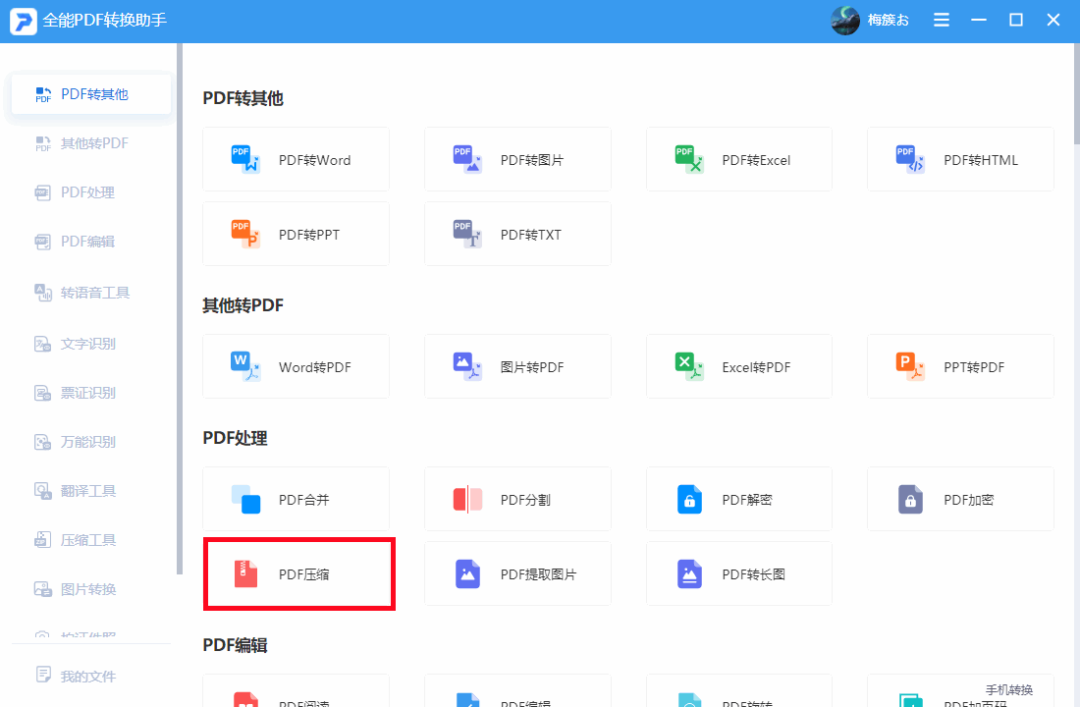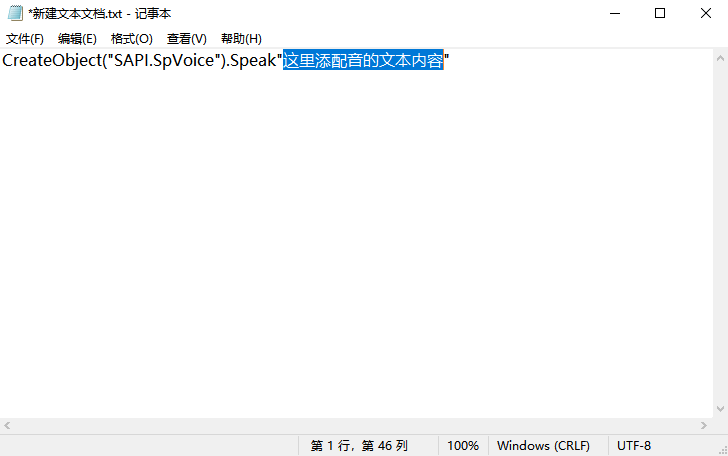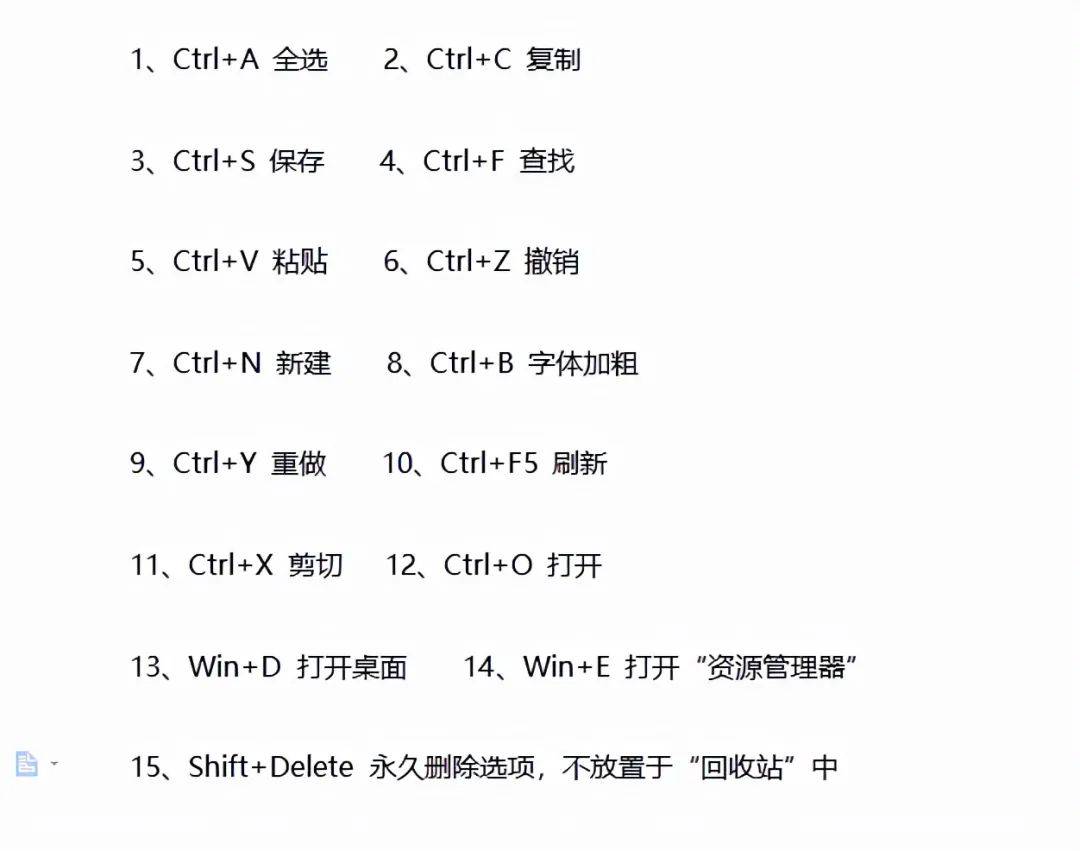【办公技能】6个简单却不为人知的电脑技巧,居然可以这么好用!
电脑作为我们日常办公、娱乐、学习的主要工具之一,在我们的生活中扮演着重要的角色,所以掌握一些“管用且好用”的电脑实用技能,是一件十分值得且有必要的事情。
那么咱“话不多说”,接下来就给大家带来六个日常必备的“电脑实用技能”!
01、电脑死机—任务管理器
“任务管理器”相当于软件后台管理枢纽,能在电脑死机时,强行打开“任务管理器”,并将导致电脑死机的软件强制关闭,通过这种方式能够解决90%以上的电脑死机问题!
02、更改文件名尾缀
更改文件名并不稀奇,但你可知道“文件名尾缀”一样的可以更改的,通过更改文件名尾缀能够变更文件格式。(不过仅限与系统支持的文件格式,且格式更改前后跨度不大时使用!)
03、电脑瘦身—文件压缩
当我们使用电脑时间越久,电脑中积攒的“文件体积”就会变得越来越大!比如我电脑中比较占用空间较多的“PDF文件”。所以有什么方法可以妥善“压缩处理”这些文件呢?
按提示导入“单份/多份”文件,最后点击“开始转换”即可。
04、关闭弹窗广告
想必大家和我一样,是否厌倦有些软件自带“弹窗广告”,这种不定时弹出的“牛皮癣”,着实令人感到气愤,关键还无法在软件中关闭,所以我们可以直接在系统中进行设置,将所有软件的“弹窗”广告关闭掉。
【操作指南】:打开windows设置,并点击进入“隐私”功能,将“更改隐私选项”关闭即可。
05、记事本“编程器”
“记事本”除了可以用于日常记录纯文本信息外,其本身也是一个“简易的编程器”,只需在记事本中输入特定的“运行代码”,并将“记事本”文件名尾缀更改为“bat”即可运行!
【操作指南】:如图所示将代码输入“记事本”并保存退出后,将“记事本”文件名尾缀更改为“bat”即可。
比如添加文字转语音的代码,即可运用电脑内置的功能,把文本内容转换为配音朗读效果。
06、常用快捷键
有人说:掌握电脑快捷键就是通向“成功”的快捷键!最后放一波“电脑常用快捷键”大全,通过这些快捷键,可以快速实现“常用操作”,例如复制、粘贴、全选、刷新等功能!
【操作指南】:按照下表所示,根据需要的工具找到对应的快捷键,并在需要使用时,将同时敲击“键盘上”对应的按键即可。
好了,以上就是今天要分享的内容了,有需要的小伙伴可以自己试试~
- 成交数 --
- 成交额 --
- 应答率